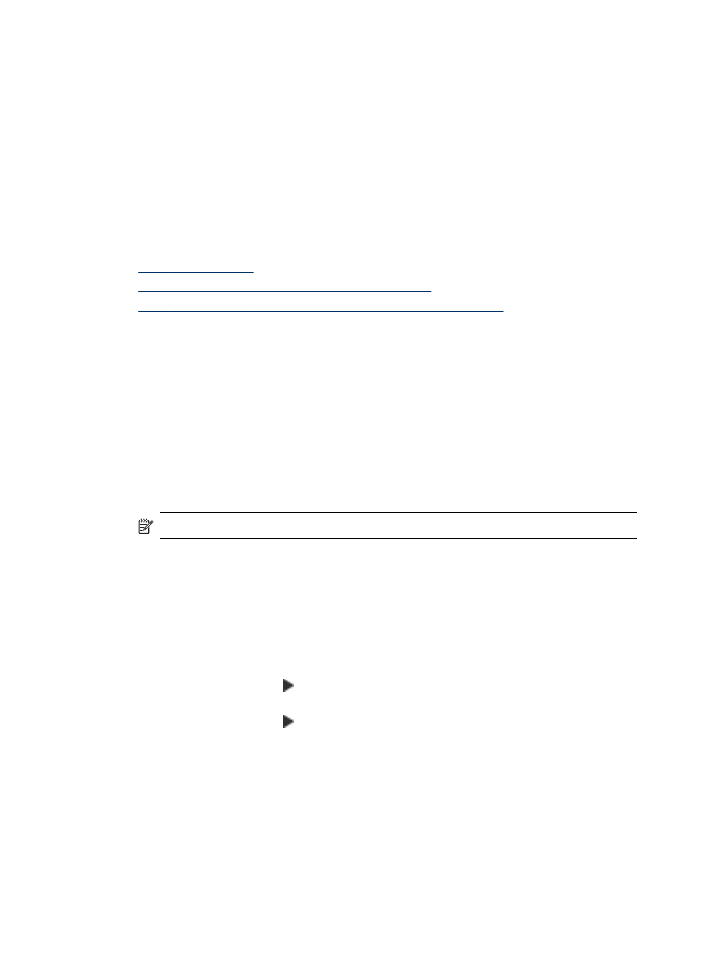
Skriv ut valda foton
Om du sätter i ett minneskort med DPOF-filer blir du tillfrågad om du vill använda
dessa inställningar. Om du väljer Nejkommer du vidare till menyn Foto.
Så här skriver du ut valda foton (teckenfönster i färg)
1. Sätt i ditt minneskort på rätt plats i enheten.
2. Tryck på Visa och skriv ut.
3. Tryck på varje foto som du vill skriva ut för att markera det. Bläddra genom fotona
me hjälp av höger- och vänsterpilarna.
Anmärkning Om du vill skriva ut alla fotona, välj Skriv ut alla.
4. Tryck på Skriv ut för att skriva ut foton som du har valt ut.
Så här skriver du ut valda foton (teckenfönster med två rader)
1. Sätt i ditt minneskort på rätt plats i enheten.
2. Tryck på knappen FOTO flera gånger tills Valda foton visas när du uppmanas att
göra det.
3. Gör något av följande:
▲ Tryck på högerpilen för att välja Alla och tryck sedan på OK för att skriva ut
alla foton på minneskortet.
a. Tryck på högerpilen för att välja Anpassa och tryck sedan på OK för att
välja och skriva ut alla valda foton på minneskortet.
b. Tryck på piltangenterna för att bläddra bland fotona och tryck sedan på OK för
att välja foton.
c. Tryck på STARTA FOTO för att börja skriva ut.
Kapitel 7
72
Arbeta med minnesenheter